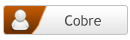- Mensajes
- 919
- Puntuación de reacción
- 3
Integra YouTube a tu FanPage creando tu propia grilla de videos o insertando tu Canal de YouTube.
★ Genera un espacio de información pertinente.
★ Fideliza a tus actuales Fans.
★ Entretiene con contenido.
Icono de App Canal de Youtube
Integra un Canal de YouTube en tu Fan Page con Social Tools es simple. En pocos minutos podrás definir sus parámetros generales y cómo se verá finalmente. Pruébalo tú mismo!
Primero, deberás ingresar al sitio www.socialtools.me y allí elegir dentro de nuestra amplia colección de Apps la que más convenga para tus objetivos de marketing y comunicación.
En este caso selecciona la opción canal de youtube para comenzar a crear la app e ingresarás al editor que se encuentra organizado en dos columnas: a la izquierda verás todas las herramientas y sobre la derecha podrás previsualizar los datos o puntos que vayas configurando.
Pasos para integrar un canal de youtube en facebook
En la barra de herramientas (lateral izquierda) encontrarás cinco pestañas que te ayudarán a configurarlo según tus necesidades.
1. Configuración General
2. Apariencia y Colores
3. Contenido de la App
4. Opciones Avanzadas
5. Publicación
A continuación detallamos cada uno de estos puntos:
1. Configuración General
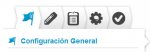
Configuración general para integrar un canal de youtube en facebook
En este paso definirás todos aquellos aspectos generales del canal de youtube para definir en donde se verá y su duración.
Fan Page:
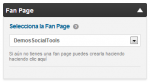
Selecciona la Fan Page en la que deseas publicar tu canal de youtube. (Debes ser administrador de la misma)
Selección de la Fan page en que se instalará la app
Ícono y nombre de la App:
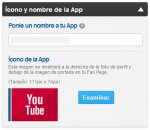
coloca un nombre a tu App con el fin de identificarla, ubicarla y gestionarla más fácilmente en el Panel de Control. También elige el Ícono de la App que se mostrará a la derecha de la foto de perfil y debajo de la imagen de portada en tu Fan Page (Tamaño: 111px x 74px).
Nombre y selección de imagen de ícono para la tab de la app
Duración e Idioma:
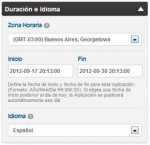
Define la fecha de inicio y fecha de fin para esta Aplicación. Si eliges una fecha de inicio posterior al día de en que la creas, la App se publicará automáticamente el día que tú definas. Puedes así, programar a futuro la publicación del canal de youtube que ya tienes creado.
También deberás definir el idioma en el que se verán los textos por defecto de tu App.
Definir idioma, inicio y fin de la app
Presiona el botón Guardar y Continuar para almacenar lo hecho hasta ahora y seguir creando tu App.
Botón Guardar y Continuar
2. Apariencia y Colores
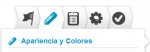
Definir Apariencia y color en App Canal de Youtube
Aquí decides cómo lucirá visualmente tu Canal de youtube y puedes hacerlo definiendo aspectos desde el Template Pre-diseñado que te proponemos o bien utilizar toda tu creatividad asignando una Imagen propia.
Antes que nada deberás escoger el modelo sobre el cual crearás tu aplicación. *Importante: Podrás cambiarlo luego si lo deseas.
Puedes escoger cómo crearás la apariencia de tu aplicación entre dos opciones:
Selecciona Plantilla pre-diseñada o Imagen propia
• Pre-diseñado: En esta opción tendrás una plantilla pre-diseñada que te ayudará a crear la apariencia de tu app de forma rápida y sencilla. (Ideal para principiantes, o usuarios con poco tiempo!)
*(Ver “cómo definir la apariencia y colores a partir de una Plantilla pre-diseñada“)
• Imagen propia: Si eliges esta opción, podrás subir una imagen con un diseño personalizado. (Ideal para agencias o diseñadores profesionales)
*(Ver “cómo definir la apariencia y colores con una Imagen Propia“)
Luego de elegir, y configurar la apariencia de tu App, presiona el botón Guardar y Continuar para almacenar los pasos anteriores y seguir creando tu App.
canal de youtube
3. Contenido de la App
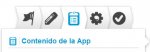
Definición del Contenido de la App canal de youtube
Cargar Videos de YouTube:
Puedes cargar tus videos de Youtube de dos maneras:
• Videos Individuales: si deseas publicar un video individual, seleccionas esta opción y eliges Agregar Video, colocas la URL del mismo, generas un Título y su correspondiente Descripción. Además, aquí puedes seleccionarlo como Video Principal.
Cargar videos individuales
• Canal de YouTube:
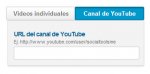
Puedes añadir directamente la URL de tu Canal de YouTube y automáticamente se mostrará el mismo en tu Fan Page.
Cargar canal completo
4. Opciones Avanzadas
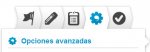
Opciones avanzadas del Canal de Youtube
Fan Gate:
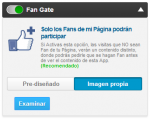
En este paso puedes restringir el acceso al Canal de youtube solo a aquellos que sean Fans utilizando una Fan Gate. Sólo los Fans de tu Página podrán participar: Si Activas esta opción, las visitas que NO sean Fans de tu Página verán un contenido distinto, allí podrás pedirles que se hagan Fans antes de ver el contenido de esta App. Es recomendable para mayor efectividad en la comunicación e incremento de Fans. (Ver “Restringir el acceso solo a fans”).
Definición de la Fan Gate
• Pre-diseñado: Puedes editar el Título y el texto de la Fan Gate utilizando nuestro template.
• Imagen propia: Elige desde tus archivos una imagen que desees.
Post Personalizados:
Puedes personalizar los posteos de tus usuarios, editando los datos de la publicación que aparecen en el muro de los usuarios al momento de participar. En cada uno puedes definir un Título, Subtítulo, Texto del post e Imagen que acompaña el post.
*Importante: Podrás utilizar nuestras etiquetas inteligentes (Ver “Smart Tags”), que te permitirán usar datos dinámicos.
• Post Compartir App
Configuración de los Post Personalizados
Información Legal y Links:
• Bases y Condiciones: Aquí definirás los aspectos formales bajo los cuales correrá el concurso. Generalmente en este apartado se apuntan el objetivo del concurso, quienes podrán participar y cuáles son los premios. (ver “Cómo definir mis bases y condiciones“)
• Link: Si quieres puedes agrega una URL externa para que tus fans puedan acercarse más a ti. (por ejemplo, tu sitio web, tu blog, etc.)
Información Legal de la app y Link externo
Al finalizar, presiona el botón Guardar y Continuar para almacenar los pasos anteriores y seguir creando tu App.
Botón Guardar y Continuar
5. Publicación
Publicación de la App Canal de Youtube
En este paso Puedes ver una vista previa de tu App antes de publicarla, Una vez que estés conforme con los parámetros de tu Canal de youtube y cómo se verá en tu Fan Page, llegó el momento de publicarlo o programarlo.
al final te debe quedar asi como en mi pagina de fan mirar https://www.facebook.com/pages/El-Niño-Poeta-w/736064913081269?sk=app_245929578898207
★ Genera un espacio de información pertinente.
★ Fideliza a tus actuales Fans.
★ Entretiene con contenido.
Icono de App Canal de Youtube
Integra un Canal de YouTube en tu Fan Page con Social Tools es simple. En pocos minutos podrás definir sus parámetros generales y cómo se verá finalmente. Pruébalo tú mismo!
Primero, deberás ingresar al sitio www.socialtools.me y allí elegir dentro de nuestra amplia colección de Apps la que más convenga para tus objetivos de marketing y comunicación.
En este caso selecciona la opción canal de youtube para comenzar a crear la app e ingresarás al editor que se encuentra organizado en dos columnas: a la izquierda verás todas las herramientas y sobre la derecha podrás previsualizar los datos o puntos que vayas configurando.
Pasos para integrar un canal de youtube en facebook
En la barra de herramientas (lateral izquierda) encontrarás cinco pestañas que te ayudarán a configurarlo según tus necesidades.
1. Configuración General
2. Apariencia y Colores
3. Contenido de la App
4. Opciones Avanzadas
5. Publicación
A continuación detallamos cada uno de estos puntos:
1. Configuración General
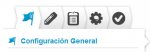
Configuración general para integrar un canal de youtube en facebook
En este paso definirás todos aquellos aspectos generales del canal de youtube para definir en donde se verá y su duración.
Fan Page:
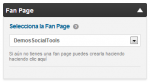
Selecciona la Fan Page en la que deseas publicar tu canal de youtube. (Debes ser administrador de la misma)
Selección de la Fan page en que se instalará la app
Ícono y nombre de la App:
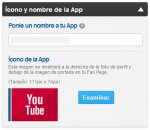
coloca un nombre a tu App con el fin de identificarla, ubicarla y gestionarla más fácilmente en el Panel de Control. También elige el Ícono de la App que se mostrará a la derecha de la foto de perfil y debajo de la imagen de portada en tu Fan Page (Tamaño: 111px x 74px).
Nombre y selección de imagen de ícono para la tab de la app
Duración e Idioma:
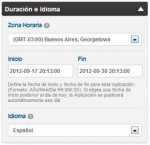
Define la fecha de inicio y fecha de fin para esta Aplicación. Si eliges una fecha de inicio posterior al día de en que la creas, la App se publicará automáticamente el día que tú definas. Puedes así, programar a futuro la publicación del canal de youtube que ya tienes creado.
También deberás definir el idioma en el que se verán los textos por defecto de tu App.
Definir idioma, inicio y fin de la app
Presiona el botón Guardar y Continuar para almacenar lo hecho hasta ahora y seguir creando tu App.
Botón Guardar y Continuar
2. Apariencia y Colores
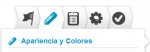
Definir Apariencia y color en App Canal de Youtube
Aquí decides cómo lucirá visualmente tu Canal de youtube y puedes hacerlo definiendo aspectos desde el Template Pre-diseñado que te proponemos o bien utilizar toda tu creatividad asignando una Imagen propia.
Antes que nada deberás escoger el modelo sobre el cual crearás tu aplicación. *Importante: Podrás cambiarlo luego si lo deseas.
Puedes escoger cómo crearás la apariencia de tu aplicación entre dos opciones:
Selecciona Plantilla pre-diseñada o Imagen propia
• Pre-diseñado: En esta opción tendrás una plantilla pre-diseñada que te ayudará a crear la apariencia de tu app de forma rápida y sencilla. (Ideal para principiantes, o usuarios con poco tiempo!)
*(Ver “cómo definir la apariencia y colores a partir de una Plantilla pre-diseñada“)
• Imagen propia: Si eliges esta opción, podrás subir una imagen con un diseño personalizado. (Ideal para agencias o diseñadores profesionales)
*(Ver “cómo definir la apariencia y colores con una Imagen Propia“)
Luego de elegir, y configurar la apariencia de tu App, presiona el botón Guardar y Continuar para almacenar los pasos anteriores y seguir creando tu App.
canal de youtube
3. Contenido de la App
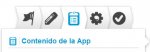
Definición del Contenido de la App canal de youtube
Cargar Videos de YouTube:
Puedes cargar tus videos de Youtube de dos maneras:
• Videos Individuales: si deseas publicar un video individual, seleccionas esta opción y eliges Agregar Video, colocas la URL del mismo, generas un Título y su correspondiente Descripción. Además, aquí puedes seleccionarlo como Video Principal.
Cargar videos individuales
• Canal de YouTube:
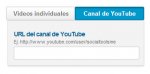
Puedes añadir directamente la URL de tu Canal de YouTube y automáticamente se mostrará el mismo en tu Fan Page.
Cargar canal completo
4. Opciones Avanzadas
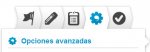
Opciones avanzadas del Canal de Youtube
Fan Gate:
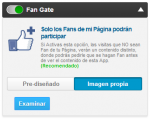
En este paso puedes restringir el acceso al Canal de youtube solo a aquellos que sean Fans utilizando una Fan Gate. Sólo los Fans de tu Página podrán participar: Si Activas esta opción, las visitas que NO sean Fans de tu Página verán un contenido distinto, allí podrás pedirles que se hagan Fans antes de ver el contenido de esta App. Es recomendable para mayor efectividad en la comunicación e incremento de Fans. (Ver “Restringir el acceso solo a fans”).
Definición de la Fan Gate
• Pre-diseñado: Puedes editar el Título y el texto de la Fan Gate utilizando nuestro template.
• Imagen propia: Elige desde tus archivos una imagen que desees.
Post Personalizados:
Puedes personalizar los posteos de tus usuarios, editando los datos de la publicación que aparecen en el muro de los usuarios al momento de participar. En cada uno puedes definir un Título, Subtítulo, Texto del post e Imagen que acompaña el post.
*Importante: Podrás utilizar nuestras etiquetas inteligentes (Ver “Smart Tags”), que te permitirán usar datos dinámicos.
• Post Compartir App
Configuración de los Post Personalizados
Información Legal y Links:
• Bases y Condiciones: Aquí definirás los aspectos formales bajo los cuales correrá el concurso. Generalmente en este apartado se apuntan el objetivo del concurso, quienes podrán participar y cuáles son los premios. (ver “Cómo definir mis bases y condiciones“)
• Link: Si quieres puedes agrega una URL externa para que tus fans puedan acercarse más a ti. (por ejemplo, tu sitio web, tu blog, etc.)
Información Legal de la app y Link externo
Al finalizar, presiona el botón Guardar y Continuar para almacenar los pasos anteriores y seguir creando tu App.
Botón Guardar y Continuar
5. Publicación
Publicación de la App Canal de Youtube
En este paso Puedes ver una vista previa de tu App antes de publicarla, Una vez que estés conforme con los parámetros de tu Canal de youtube y cómo se verá en tu Fan Page, llegó el momento de publicarlo o programarlo.
al final te debe quedar asi como en mi pagina de fan mirar https://www.facebook.com/pages/El-Niño-Poeta-w/736064913081269?sk=app_245929578898207